Excel में छुपे हुए सेल कैसे ढूंढें और चुनें?
आम तौर पर, जब हम किसी सेल को हिडन के रूप में प्रारूपित करते हैं, तो वर्कशीट की सुरक्षा के बाद सेल सामग्री फॉर्मूला बार में प्रदर्शित नहीं होगी। हालाँकि, आप भूल सकते हैं कि किन कोशिकाओं को छुपे हुए स्वरूप में स्वरूपित किया गया है। यहां मैं एक्सेल में छिपी हुई कोशिकाओं को खोजने और चुनने के कुछ तरीके साझा करूंगा।
एक निर्दिष्ट सीमा में छिपी हुई कोशिकाओं को ढूंढें और चुनें
संपूर्ण कार्यपुस्तिका में छुपे हुए कक्षों को ढूंढें और हाइलाइट करें
एक्सेल में कुछ सेल को संपादन से आसानी से सुरक्षित/लॉक करें
एक्सेल के लिए कुटूल एक्सेल में निर्दिष्ट सेल को संपादन से सुरक्षित या लॉक करने का एक काफी आसान तरीका प्रदान करता है: संपूर्ण वर्कशीट को अनलॉक करें चयन अनलॉक बटन, अगला उन निर्दिष्ट कक्षों को लॉक करें जिन्हें आप संपादित करने से लॉक करेंगे चयन लॉक बटन, अंत में वर्तमान वर्कशीट को सुरक्षित रखें। विस्तृत चरणों के लिए क्लिक करें.
एक्सेल के लिए कुटूल इसमें 300 से अधिक उपयोगी एक्सेल टूल शामिल हैं। 30 दिनों में बिना किसी सीमा के प्रयास करने के लिए निःशुल्क। विस्तार में पढ़ें अब मुफ्त डाउनलोड करें
 एक निर्दिष्ट सीमा में छिपी हुई कोशिकाओं को ढूंढें और चुनें
एक निर्दिष्ट सीमा में छिपी हुई कोशिकाओं को ढूंढें और चुनें
यह विधि एक निर्दिष्ट सीमा में सभी छिपी हुई कोशिकाओं का पता लगाने और उनका चयन करने के बारे में बात कर रही है एक्सेल के लिए कुटूल's फ़ॉर्मेट वाले सेल चुनें उपयोगिता। आप इस प्रकार कर सकते हैं:
एक्सेल के लिए कुटूल - एक्सेल के लिए 300 से अधिक आवश्यक उपकरणों से भरा हुआ। बिना किसी क्रेडिट कार्ड की आवश्यकता के पूर्ण-विशेषताओं वाले 30-दिवसीय निःशुल्क परीक्षण का आनंद लें! अभी डाउनलोड करो!
चरण 1: छिपे हुए स्वरूपित सेल का पता लगाएं।
नोट: यदि आप छिपे हुए रूप में स्वरूपित सेल का पता नहीं लगा पाते हैं, तो आप एक सेल का चयन कर सकते हैं और फिर उसे छिपे हुए के रूप में प्रारूपित कर सकते हैं: एक सेल का चयन करें और एंकर पर क्लिक करें ![]() के निचले-दाएँ कोने पर फॉन्ट समूह चालू होम टैब; आरंभिक फ़ॉर्मेट सेल संवाद बॉक्स में, चेक करें छिपा हुआ पर विकल्प सुरक्षा टैब, और क्लिक करें OK बटन। नीचे स्क्रीन शॉट्स देखें:
के निचले-दाएँ कोने पर फॉन्ट समूह चालू होम टैब; आरंभिक फ़ॉर्मेट सेल संवाद बॉक्स में, चेक करें छिपा हुआ पर विकल्प सुरक्षा टैब, और क्लिक करें OK बटन। नीचे स्क्रीन शॉट्स देखें:

चरण 2: इस पर क्लिक करें कुटूल > चुनते हैं > फ़ॉर्मेट वाले सेल चुनें.

चरण 3: आरंभिक चयन सेल विद फ़ॉर्मेट संवाद बॉक्स में, आपको यह करना होगा:
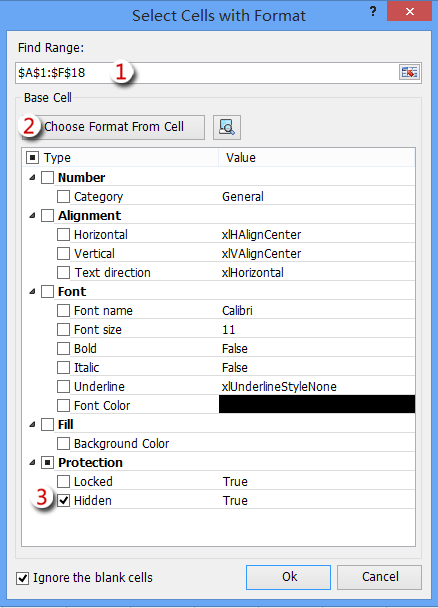
(1) क्लिक करें ![]() में बटन रेंज खोजें बॉक्स में, उस श्रेणी का चयन करें जहां आप सभी छिपी हुई कोशिकाओं का चयन करना चाहते हैं, और क्लिक करें OK बटन;
में बटन रेंज खोजें बॉक्स में, उस श्रेणी का चयन करें जहां आप सभी छिपी हुई कोशिकाओं का चयन करना चाहते हैं, और क्लिक करें OK बटन;
(2) क्लिक करें सेल से फ़ॉर्मेट चुनें बटन, और फिर उस छिपे हुए सेल का चयन करें जिसे आपने चरण 1 में पाया था या स्वरूपित किया था, और क्लिक करें OK संवाद बॉक्स बंद करने के लिए बटन;
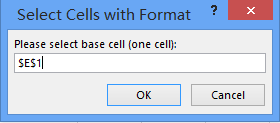
(3) केवल जाँच करें छिपा हुआ में विकल्प सुरक्षा अनुभाग;
(4) क्लिक करें OK बटन.
चरण 4: फिर एक डायलॉग बॉक्स आएगा और आपको बताएगा कि कितने सेल चुने गए हैं। क्लिक हाँ इसे बंद करने के लिए बटन

अब आप देखेंगे कि सभी छिपी हुई कोशिकाएँ एक ही बार में निर्दिष्ट सीमा में चयनित हो गई हैं।
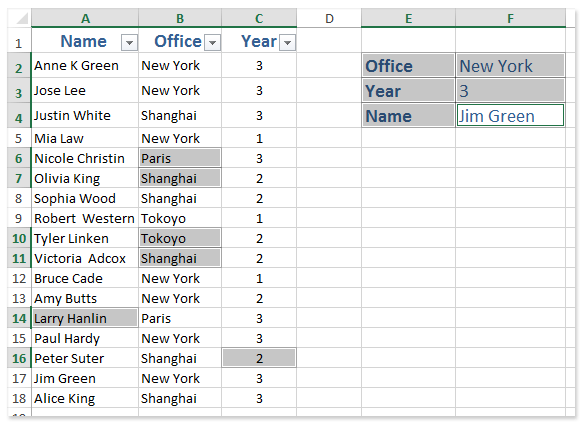
एक्सेल के लिए कुटूल - 300 से अधिक आवश्यक उपकरणों के साथ सुपरचार्ज एक्सेल। बिना किसी क्रेडिट कार्ड की आवश्यकता के पूर्ण-विशेषताओं वाले 30-दिवसीय निःशुल्क परीक्षण का आनंद लें! अब समझे
 संपूर्ण कार्यपुस्तिका में छुपे हुए कक्षों को ढूंढें और हाइलाइट करें
संपूर्ण कार्यपुस्तिका में छुपे हुए कक्षों को ढूंढें और हाइलाइट करें
यह विधि आपको संपूर्ण कार्यपुस्तिका में सभी छिपे हुए कक्षों का पता लगाने में मार्गदर्शन करेगी, और इन छिपे हुए कक्षों को स्वचालित रूप से रंग से भर देगी एक्सेल के लिए कुटूलहै छिपा हुआ हाइलाइट करें उपयोगिता। आप इस प्रकार कर सकते हैं:
एक्सेल के लिए कुटूल - एक्सेल के लिए 300 से अधिक आवश्यक उपकरणों से भरा हुआ। बिना किसी क्रेडिट कार्ड की आवश्यकता के पूर्ण-विशेषताओं वाले 30-दिवसीय निःशुल्क परीक्षण का आनंद लें! अभी डाउनलोड करो!
दबाएं उद्यम > वर्कशीट डिज़ाइन को सक्रिय करने के लिए डिज़ाइन टैब क्लिक करें, और उसके बाद क्लिक करें डिज़ाइन > छिपा हुआ हाइलाइट करें. नीचे स्क्रीन शॉट्स देखें:
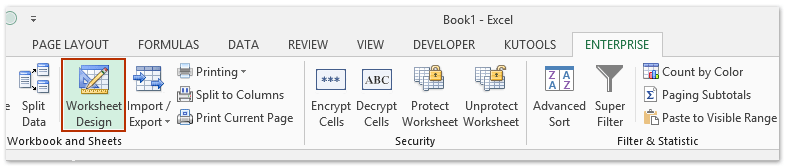
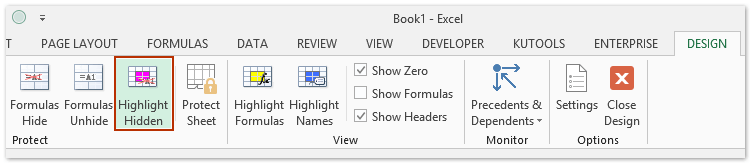
फिर आप देखेंगे कि सभी छुपे हुए सेल तुरंत रंग से हाइलाइट हो गए हैं।

एक्सेल के लिए कुटूल - 300 से अधिक आवश्यक उपकरणों के साथ सुपरचार्ज एक्सेल। बिना किसी क्रेडिट कार्ड की आवश्यकता के पूर्ण-विशेषताओं वाले 30-दिवसीय निःशुल्क परीक्षण का आनंद लें! अब समझे
 संबंधित आलेख
संबंधित आलेख
सर्वोत्तम कार्यालय उत्पादकता उपकरण
एक्सेल के लिए कुटूल के साथ अपने एक्सेल कौशल को सुपरचार्ज करें, और पहले जैसी दक्षता का अनुभव करें। एक्सेल के लिए कुटूल उत्पादकता बढ़ाने और समय बचाने के लिए 300 से अधिक उन्नत सुविधाएँ प्रदान करता है। वह सुविधा प्राप्त करने के लिए यहां क्लिक करें जिसकी आपको सबसे अधिक आवश्यकता है...

ऑफिस टैब ऑफिस में टैब्ड इंटरफ़ेस लाता है, और आपके काम को बहुत आसान बनाता है
- Word, Excel, PowerPoint में टैब्ड संपादन और रीडिंग सक्षम करें, प्रकाशक, एक्सेस, विसियो और प्रोजेक्ट।
- नई विंडो के बजाय एक ही विंडो के नए टैब में एकाधिक दस्तावेज़ खोलें और बनाएं।
- आपकी उत्पादकता 50% बढ़ जाती है, और आपके लिए हर दिन सैकड़ों माउस क्लिक कम हो जाते हैं!


